在處理大量圖片時,有時需要將它們的分辨率統一壓縮,以減小文件大小或適應特定的需求。 然而,逐個處理每張圖片可能非常耗時費力。 因此,尋找一種高效快速批量統一壓縮多張圖片分辨率的方法變得十分重要。
快速批量統一壓縮多張圖片分辨率的方法在處理大量圖片時具有重要性和實際應用。 我們來設想一下,您在旅途中拍攝了大量的高分辨率的照片,但是這些照片的文件大小過大,不便於共享和存儲。 此時如果將這些照片的分辨率統一壓縮,以減小文件大小,並方便進行在線瀏覽和分享。 然而,手動逐個處理這些照片將會非常耗時費力,因此尋找一種快速批量處理的方法變得至關重要。
為了解決這個問題,我們可以使用一款批量文件處理工具,例如「我的ABC軟體工具箱」。 這款工具可以幫助自動快速批量處理多張圖片的分辨率,節省時間和精力。 用戶只需將所有待處理的照片添加到工具中,設置目標分辨率和壓縮選項,軟件將自動按照預設要求,批量壓縮和調整每張照片的分辨率,生成符合要求的新圖片。 這樣,用戶就能夠輕鬆地快速批量統一壓縮多張圖片分辨率,提高工作效率。 此外,該軟件不僅能夠實現批量壓縮圖片分辨率,更是包括了近百種批量文件處理功能,如批量修改文件內容、批量提取頁面、批量合併等等,以此來滿足用戶在多種情境下的不同需求,非常實用。 接下來的文章內容將手把手教會您如何通過簡單的幾個小步驟實現快速統一批量壓縮多種圖片分辨率。
首先打開軟件首頁,點擊「圖片處理」-「圖片壓縮(調整寬高和畫質)」。
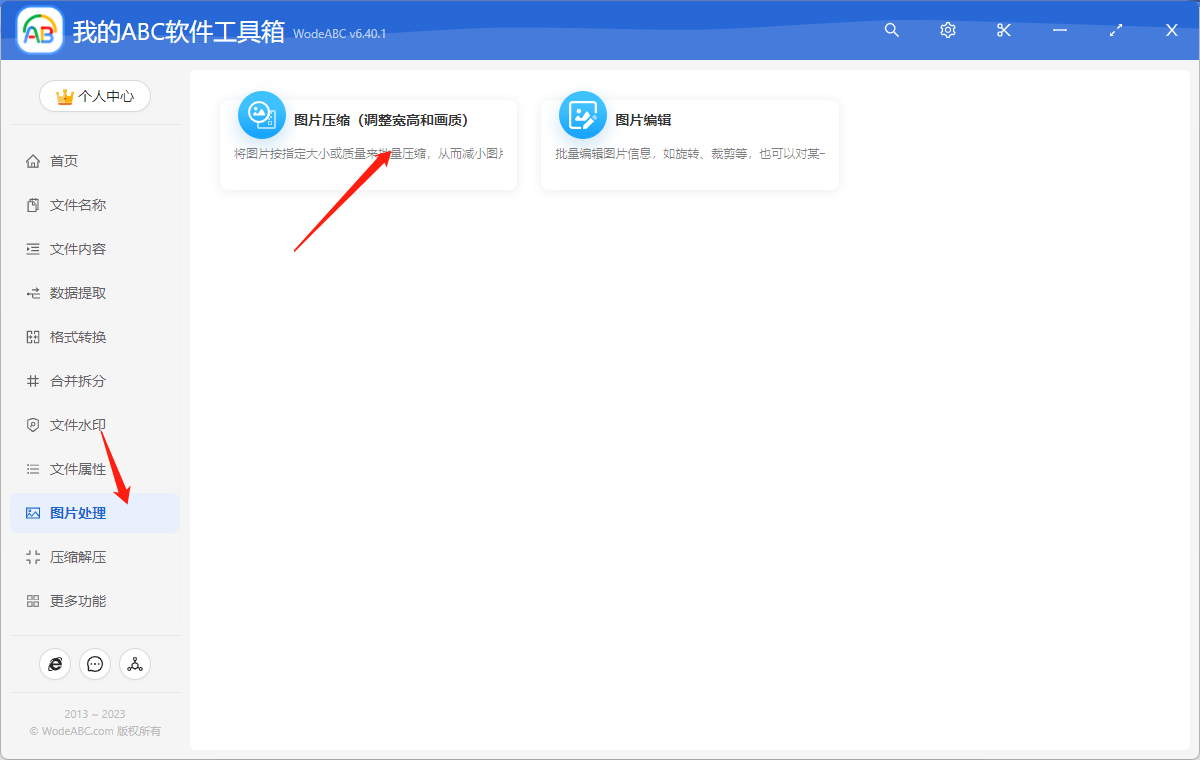
將需要進行壓縮的圖片文件上傳至界面中,這裡不限制文件數量,您可以導入多張圖片一同進行批量處理。
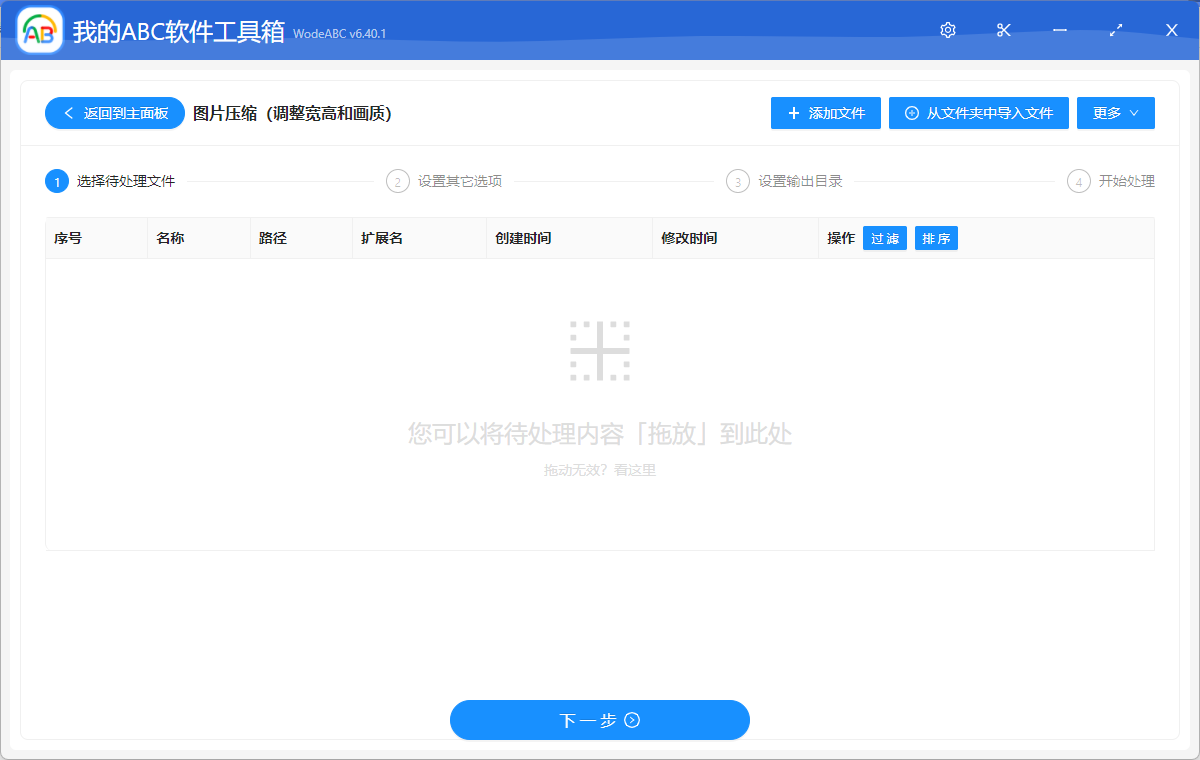
在接下來的設置界面當中,最後一個選項就可以設置圖片分辨率,選擇」自定義「,根據自身需求輸入相應數字即可。 我們在界面中可以看到該軟件還提供了圖片寬高等多種參數選項,使我們可以靈活的對輸出圖片進行個性化定製。
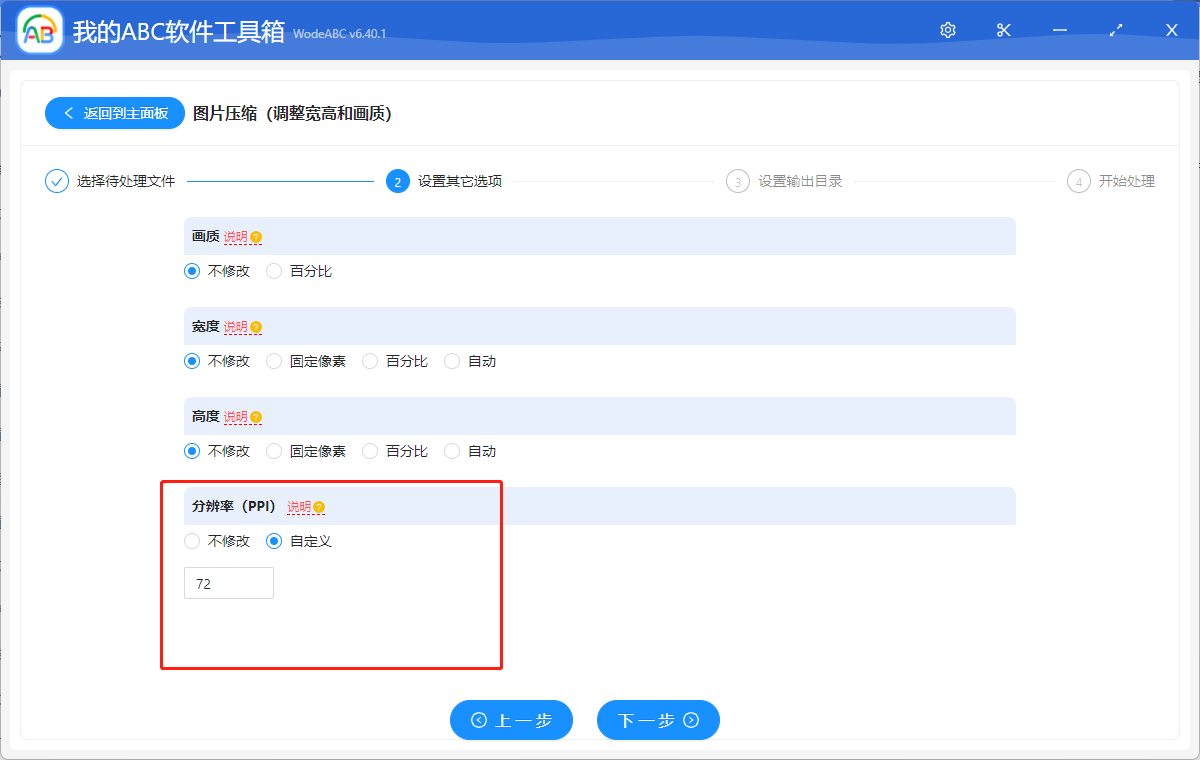
接下來設置好輸出目錄,最後點擊「開始處理」即可讓軟件來自動批量完成剩餘的工作。
等待處理完成,我們可以在剛剛設置好的文件夾中找到輸出結果進行查看。 下方圖片中展示了作為示例上傳的兩張原圖片與其對應經過軟件處理後的圖片的文件屬性對比,我們可以清楚的看到,原本的圖片分辨率在經過軟件自動批量處理之後變成了預設的72。
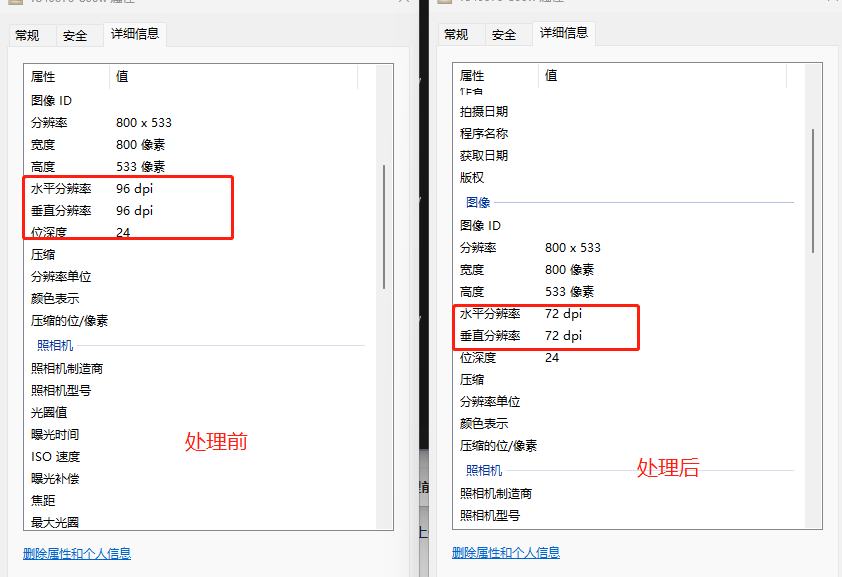
通過使用批量文件處理工具進行快速統一壓縮多張圖片分辨率,可以極大地節省時間和精力,特別是在處理大量圖片時。 它們能夠自動化處理過程,消除了逐個處理每張照片的繁瑣工作,讓我們能夠更專注於其他重要任務。 通過統一壓縮圖片分辨率,我們可以減小文件大小,方便存儲、共享和傳輸。 這對於專業攝影師、網站開發者、社交媒體管理員以及任何需要處理大量圖片的人來說都非常重要。 壓縮後的圖片可以更快速地上傳到網站、分享給客戶或在社交媒體平台上發布,提高用戶體驗和網頁加載速度。 使用文中這款批量文件處理工具的好處不僅限於快速壓縮圖片分辨率。 許多工具還提供了其他功能,如批量重命名、批量調整圖片質量、批量添加水印等,讓我們能夠一次性完成多項任務,進一步提高工作效率。